- מְחַבֵּר Abigail Brown [email protected].
- Public 2023-12-17 06:48.
- שונה לאחרונה 2025-01-24 12:10.
מה צריך לדעת
- Apple מעדכנת את האפליקציות המובנות שלה, כולל Apple Maps, כשהיא משחררת עדכון iPadOS.
- עדכונים ידניים לבעיות: אם אתה נתקל בבעיות עם מפות ואתה מחפש לעדכן את האפליקציה באופן ידני, יש לנו כמה פתרונות אפשריים.
מאמר זה מסביר כיצד עדכונים למפות Apple פועלים ב-iPad כאשר תכונות חדשות זמינות. לאלו המעוניינים לתקן בעיות במפות באמצעות עדכון ידני ב-iPad שלהם, יש לנו הגדרות ואפשרויות שונות שתוכלו לבדוק.
עדכון מפות אפל ב-iPad לתכונות חדשות
בדומה ליישומים המובנים האחרים של אפל, כגון Safari, Notes ו-Mail, Maps מתעדכן אוטומטית כאשר יוצאת גרסה חדשה של מערכת הפעלה.אז עם iPadOS 15, למשל, תקבל את אפליקציית המפות המעודכנת עם התכונות החדשות שלה כאשר תשדרג את ה-iPad שלך לגרסת המערכת החדשה ביותר.
עבור אל Settings > General > עדכון תוכנה כדי לראות אם ה-iPad שלך פועל עד היום או אם קיים עדכון ל-iPadOS.
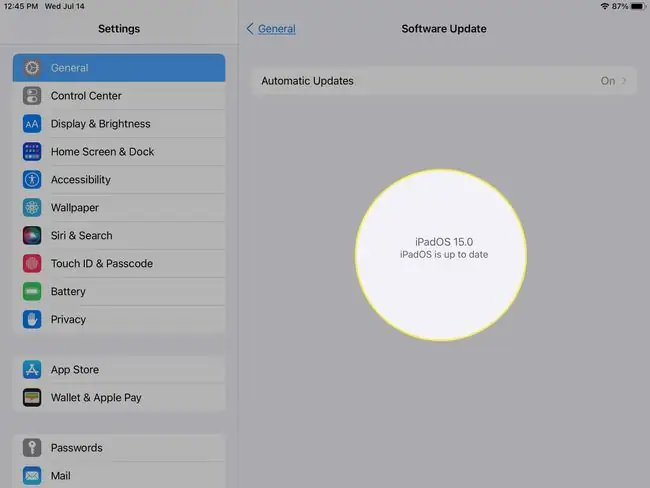
עדכון מפות אפל ב-iPad לפתרון בעיות
אם אתה נתקל בבעיות עם הגרסה הנוכחית שלך של מפות, כמו בעיות באיתור המיקום שלך או קבלת מידע שגוי, אולי אתה תוהה אם תוכל לעדכן את האפליקציה באופן ידני.
אין כפתור שימושי לעדכון מפות באופן ידני, אבל יש כמה דברים שאתה יכול לבדוק כדי לנסות לפתור בעיות. הנה הם בסדר.
-
ודא ששירותי מיקום מופעלים עבור אפליקציית המפות ב-iPad שלך. פתח את Settings ועבור אל פרטיות> שירותי מיקום.
בחר מפות ואשר שסימנת בזמן השימוש באפליקציה או בווידג'טים.

Image -
אשר שהפעלת Wi-Fi או נתונים סלולריים ושאתה מחובר. גם ב- Settings, בחר Wi-Fi או נתונים סלולריים לפי דגם ה-iPad והחיבור שלך.
ודא שהמתג מופעל ושאתה מחובר.

Image -
בדוק פעמיים שהגדרות אזור הזמן והשעה והתאריך שלך נכונות. ב- Settings, עבור אל General > תאריך ושעה כדי להציג את ההגדרות הנוכחיות שלך.
בצע את השינויים הדרושים או הפעל את הגדר אוטומטית כדי שה-iPad שלך יטפל בזה.

Image -
אם כל מה שלמעלה נכון ואתה עדיין נתקל בבעיות, הפעל מחדש את אפליקציית המפות: סגור בכוח את האפליקציה ופתח אותה מחדש.
הפעל את מחליף האפליקציות והחלק מעלה באפליקציה כדי לסגור אותה. לאחר מכן נווט אל מפות ב-iPad שלך ופתח אותו שוב.

Image - אם סגירה בכוח של האפליקציה לא עובדת, נסה להסיר את האפליקציה ולאחר מכן להתקין אותה מחדש באמצעות הורדה חדשה מ-App Store. זה יכול לפתור מספר רב של בעיות שמונעות מהאפליקציה לפעול כהלכה.
- הפעולה האחרונה שתוכל לנקוט אם שום דבר לא פותר את בעיית המפות שלך היא להפעיל מחדש את ה-iPad שלך. פעמים רבות, אתחול פשוט של מכשיר יכול לתקן בעיה קטנה.
אם מדובר בתכונות חדשות של מפות שאתה רוצה, שקול לעדכן את גרסת ה-iPadOS שלך. אבל אם יש לך בעיה עם Apple Maps, אני מקווה שעדכון של הגדרה או שתיים פותר את הבעיה.
שאלות נפוצות
איך אני יכול לראות את רמת הרחוב במפות ב-iPad?
כדי להסתכל ברחובות במפות באייפד, הקש על הסמל משקפת במפה או בכרטיס מידע. הקש על הסמל Expand כדי לראות תצוגה מלאה של הרחוב, גרור את האצבע שמאלה או ימינה כדי להזיז, הקש על הסצנה כדי להתקדם, וצבוט כדי להגדיל או להתרחק. הקש על בוצע כשתסיים.
איך מנקים את המטמון ב-Apple Maps באייפד?
כדי לנקות את היסטוריית המיקומים של Apple Maps ב-iPad, הפעל את Maps ולאחר מכן גרור למעלה כדי לחשוף את לוח המידע המלא. תחת Recents, מצא את ההיסטוריה העדכנית ביותר שלך. החלק שמאלה על מיקום בודד והקש על מחק כדי להסיר אותו מההיסטוריה שלך. הקש על עוד כדי לראות. ההיסטוריה המלאה שלך, ולאחר מכן הקש על נקה ליד כל קטע כדי למחוק את כל הנתונים שלו.






